Nastavení počtu kopií a pořadí tisku
|
Kompletovat stránky (Collate pages)+ Obrácené (Reverse) |
Kompletovat stránky (Collate pages)+ Normální (Normal) |
Obrácené (Reverse) |
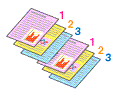
|
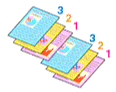
|
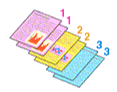
|
Chcete-li zadat počet kopií a pořadí tisku, postupujte takto:
Zadejte počet kopií, které se mají vytisknout
V nabídce Kopie (Copies) v Dialogové okno Tisk určete počet kopií, které chcete vytisknout.
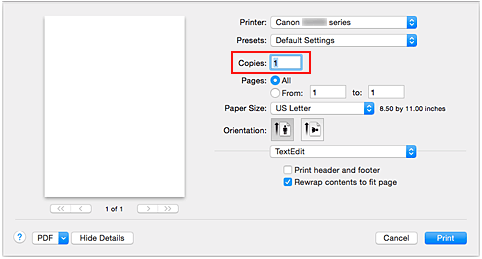
V místní nabídce vyberte možnost Manipulace s papírem (Paper Handling)
Pokud v poli Kopie (Copies) zadáváte více kopií současně, zaškrtněte políčko Kompletovat stránky (Collate pages)
Pokud chcete vytisknout všechny stejné stránky pohromadě, označte políčko Kompletovat stránky (Collate pages).
Pokud chcete tisknout všechny stránky se stejným číslem stránky pohromadě, zrušte zaškrtnutí tohoto políčka.Zadejte pořadí tisku
Označte možnost Pořadí stránek (Page Order).
Pokud zvolíte možnost Automaticky (Automatic) nebo Obrácené (Reverse), tisk se spustí od poslední stránky.
Pokud zvolíte možnost Normální (Normal), tisk se spustí od první stránky.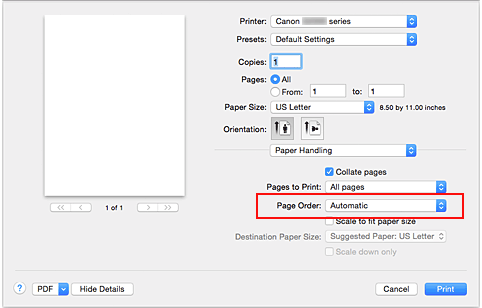
Dokončete nastavení
Klepněte na tlačítko Tisk (Print).
Po spuštění tisku se vytiskne zadaný počet kopií v zadaném pořadí.
 Důležité
Důležité
- Pokud softwarová aplikace, pomocí které byl dokument vytvořen, obsahuje stejnou funkci, zadejte nastavení v ovladači tiskárny. Pokud však nejsou výsledky tisku uspokojivé, použijte nastavení funkce v softwarové aplikaci. Pokud počet kopií a pořadí tisku určíte v softwarové aplikaci i v ovladači tiskárny, může být výsledný počet kopií násobkem hodnot obou nastavení nebo se nemusí aktivovat určené pořadí tisku.

